- RSS-Reader können Ihnen dabei helfen, die neuesten Informationen direkt auf Ihrem Windows 10-PC zu erhalten.
- Die besten RSS-Feed-Reader greifen die Informationen nicht nur auf, sondern organisieren sie auch richtig.
- Die führende Software in unserer Liste ist a UWP RSS-Reader, der auch auf 2-in-1-Geräten perfekt funktioniert.
- Sehen Sie sich alle unsere Lösungen an, da einige von ihnen auch Informationen aus sozialen Netzwerken abrufen können.
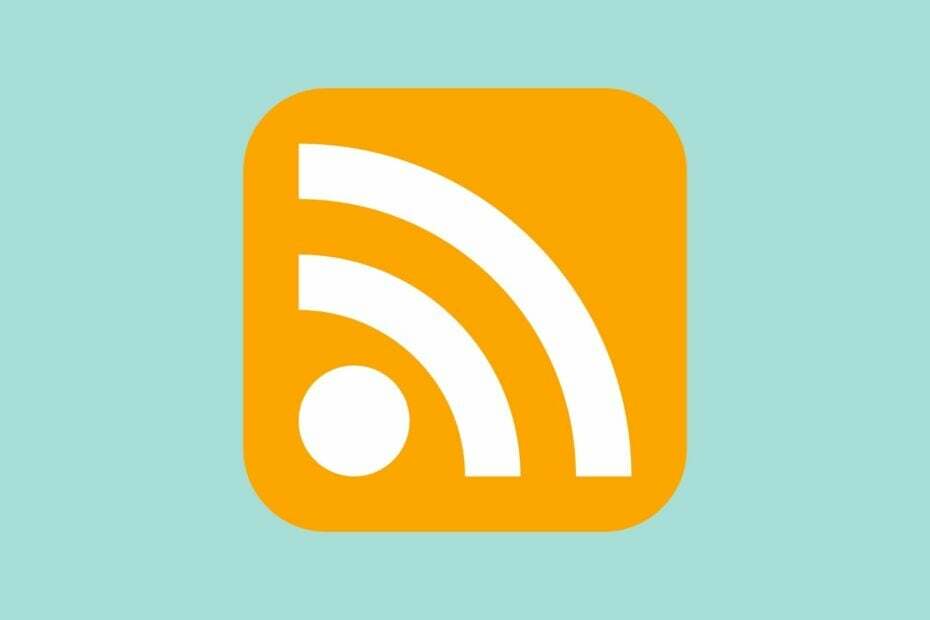
Diese Software hält Ihre Treiber am Laufen und schützt Sie so vor gängigen Computerfehlern und Hardwarefehlern. Überprüfen Sie jetzt alle Ihre Treiber in 3 einfachen Schritten:
- DriverFix herunterladen (verifizierte Download-Datei).
- Klicken Scan starten um alle problematischen Treiber zu finden.
- Klicken Treiber aktualisieren um neue Versionen zu erhalten und Systemstörungen zu vermeiden.
- DriverFix wurde heruntergeladen von 0 Leser in diesem Monat.
Heutzutage ist es einfacher denn je, sich über Neuigkeiten und Updates auf dem Laufenden zu halten, dank des Konzepts von RSS.
RSS steht für Rich Site Summary und stellt eine Familie von Web-Feed-Formaten dar, die verwendet werden, um häufig aktualisierte Websites wie Blogs, Nachrichten-Websites usw. weiterzugeben.
Dank RSS-Feeds müssen Nutzer nicht regelmäßig die Websites besuchen oder Newsletter abonnieren.
Und Benutzer, die Windows 10 auf ihren Computern installiert haben, haben die Möglichkeit, einige sehr nützliche Apps zu verwenden, die die RSS-Feeds für alle Websites verwalten, an denen Benutzer interessiert sind.
Was sind die besten RSS-Reader für Windows 10?
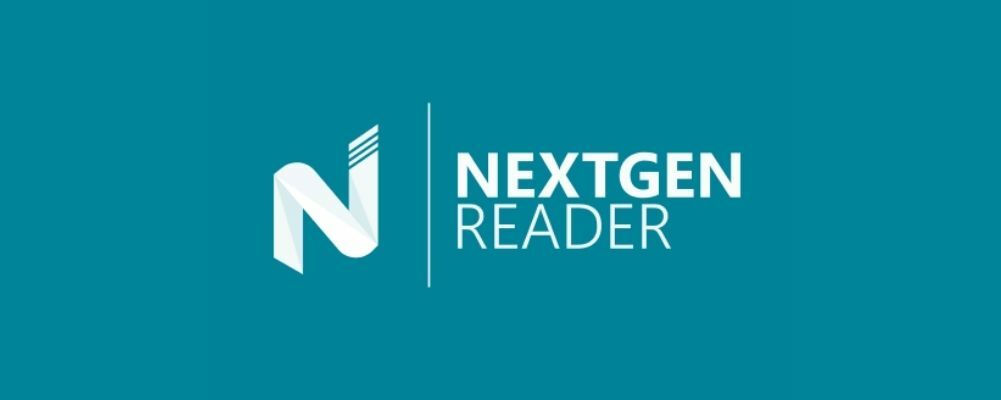
Als schnellste RSS-Reader-App für Windows 10 und Windows Phone beworben, kategorisiert Nextgen Reader Ihre Feeds und hält sie ordentlich in verschiedenen thematischen Kategorien verpackt.
Von dort aus können Sie auf die Geschichten zugreifen, die Sie für attraktiver halten. Die Schnittstelle ist perfekt auf die Touchscreen-Umgebung abgestimmt und anpassbar.
Daher können Sie die entsprechenden Farben auswählen, die Ihnen ein angenehmes Leseerlebnis ermöglichen.
Mit den neuesten Versionen wurde diese App auf UWP, eine verbesserte Leistung und viele Fehlerbehebungen aktualisiert. Das Thema ist mit mehreren Farbakzenten im Hell- oder Dunkelmodus anpassbar.
Es hat jetzt ein schönes Rasterlayout für Ihr Touchscreen-Gerät oder 2-in-1-Geräte. Vor allem verwendet es eine superschnelle Sync-Engine mit Offline-Unterstützung.
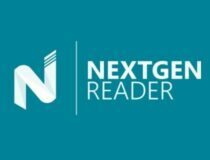
Nextgen-Reader
Es ist sehr einfach, Ihre Feeds mit Nextgen Reader zu lesen, da sie sauber in Kategorien organisiert sind.

Diese App verfügt über eine unkomplizierte Benutzeroberfläche, eine einfache Bedienung und einen guten Abstand zwischen den Elementen, um ein reibungsloses Leseerlebnis zu bieten.
Sie können ganz einfach die Kategorien einrichten, die Sie interessieren, und dann Ihre Lieblingsquellen hinzufügen, um sie mit den neuesten Nachrichten zu füttern.
Wenn Sie einen RSS-Feed hinzufügen, gibt es genügend Optionen, um ihn an Ihre Vorlieben anzupassen.
Unter den zahlreichen Funktionen können Sie Artikel mit erweiterter Lesbarkeit lesen, ohne sie im Webbrowser öffnen zu müssen, und YouTube- und HTML-Videos in der App ansehen.
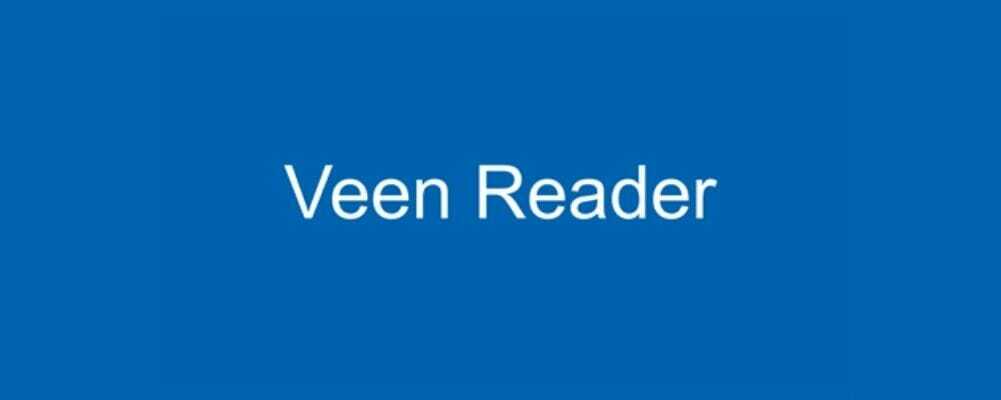
Der Veen Feed Reader bietet eine ziemlich ähnliche Schnittstelle zum Nextgen Reader. Die Feeds sind alle passend in verschiedene Kategorien unterteilt, die von Gesundheit und Wissenschaft bis hin zu Wirtschaft und Technologie reichen.
Diese App wird jedoch über einen integrierten Suchzauber verfügen, mit dem Benutzer nach den Dingen suchen können, die sie am interessantesten finden. Auch der Import und Export von OPML-Dateien ist innerhalb der App möglich.
⇒ Veen Feed Reader herunterladen

Omea Reader ist ein kostenloser RSS-Reader und Newsgroup-Aggregator mit blitzschneller Geschwindigkeit und großartigen Organisationsfunktionen.
Mit diesem Tool können Sie nicht nur Ihre Atom-Feeds lesen, sondern auch Ihre Lesezeichen. Es ist extrem einfach, bestimmte Informationen mit der speziellen Desktop-Suchfunktion zu finden.
Dies ist nicht nur ein RSS-Reader, sondern ein Arbeitsbereich, den Sie frei anpassen können, um Ihre Daten aus verschiedenen Projekten zu trennen und zu organisieren.
Und wenn Sie einen RSS-Link auf einer Webseite nicht sehen können, machen Sie sich keine Sorgen, denn Omea findet ihn sofort direkt in Ihrem Browser. Sie können sogar Ausschnitte aus Artikeln erstellen.
⇒ Omea-Reader herunterladen
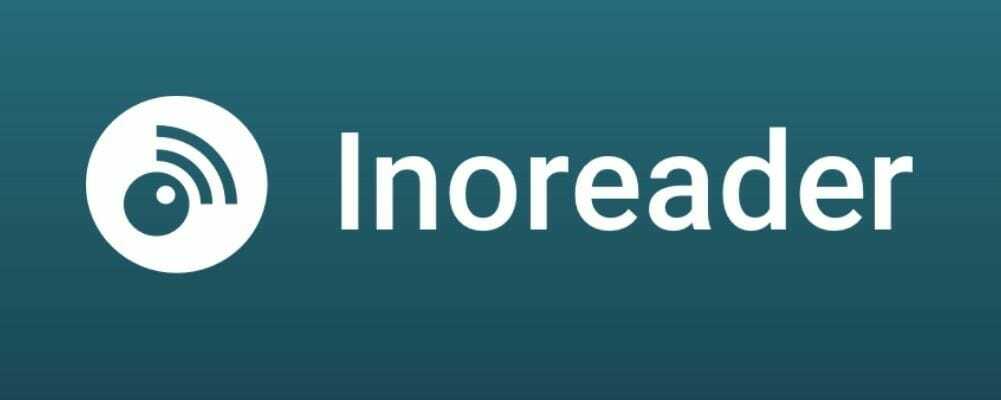
Wenn Sie einen allgemeinen Informationsfeed-Manager benötigen, ist Inoreader das richtige Werkzeug.
Wie Sie wahrscheinlich schon erraten haben, ist dies nicht nur ein RSS-Reader, sondern kann Daten aus mehreren Quellen wie Podcasts, Twitter, Blogs, Facebook und sogar E-Mail-Newslettern aggregieren.
Sie müssen zunächst nur den gesamten Workflow einrichten und entscheiden, ob Sie Push-Benachrichtigungen, E-Mails oder Regeln zum Ignorieren bestimmter Informationen erhalten möchten.
Dies ist ein echtes Information-Mining-Tool, da Sie seine Active Searches-Funktion verwenden können, um Suchanfragen zu erstellen, um alle Beiträge zu erhalten, in denen dieser Schlüssel in einem Newsfeed erwähnt wird.
Und wer Inoreader nachts nutzt, wird sich freuen, dass er auch über einen Dark Mode verfügt.
⇒ Inoreader herunterladen
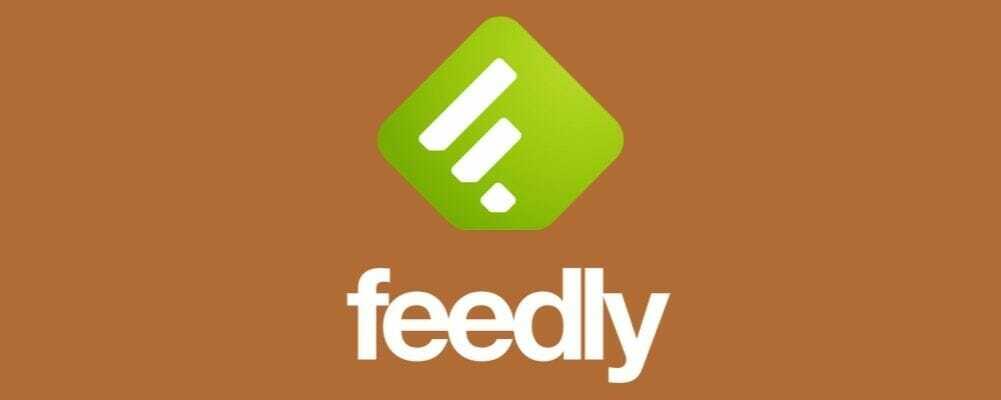
Dieser Newsfeeder ist so fortschrittlich, dass er einen eigenen KI-Assistenten namens Leo hat, der Ihnen hilft, Informationen zu priorisieren. Wie Sie bereits wissen, reicht es nicht mehr aus, Ihre Feeds von allen Websites abzurufen.
Das liegt daran, dass die Menge an Informationen überwältigend werden kann. Hier kommt Leo ins Spiel.
Der KI-Assistent priorisiert Informationen in Ihrem Feed basierend auf Ihren Keywords, Themen und Trends, sodass Sie immer nur die relevanten Informationen erhalten.
Darüber hinaus zeigt Ihnen Feedly genau, warum bestimmte Informationen in Ihrem Feed erscheinen, damit Sie Ihre Kriterien weiter verfeinern können.
Haben Sie interessante Informationen entdeckt? Sie können es mit einem Klick mit Ihren Freunden oder Ihrem Team vor Ort teilen.
⇒Feedly herunterladen
Google Reader für Windows 10: Was ist passiert?
Einer der bekanntesten RSS-Reader war früher Google Reader, aber die Anwendung wurde geschlossen. Warum hat Google beschlossen, den Stecker bei jedem Lieblingsnachrichtenanbieter zu ziehen?
Nach offiziellen Angaben des Firmenchefs versucht Google, seine Dienste zu konsolidieren und sich dabei auf das Wesentliche zu konzentrieren.
Die Strategie umfasste die Zusammenführung von Diensten wie Reader und Picasa unter dem Dach von Google+ plus und anschließend eine Reihe von Stilllegungen, darunter iGoogle und der Reader.
Windows 10-Benutzer wurden wie alle anderen ausgespart und mussten nach einer Alternative suchen. Sie können hier viele davon sehen. Teilen Sie uns Ihre Meinung im Kommentarbereich unten mit.


